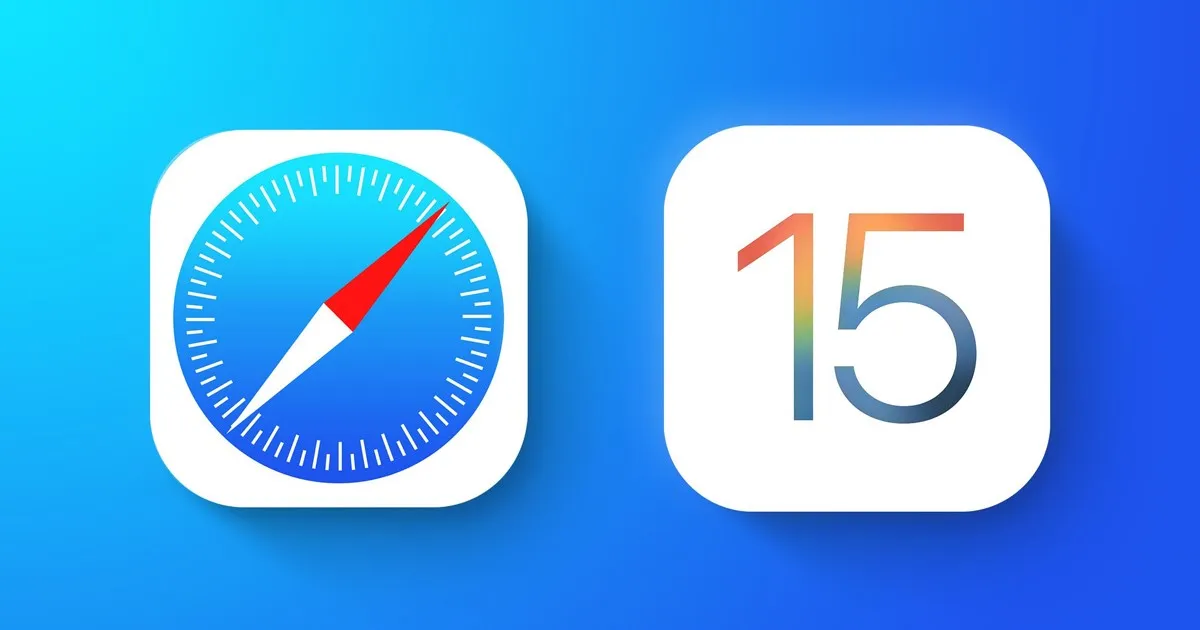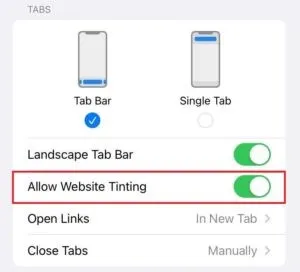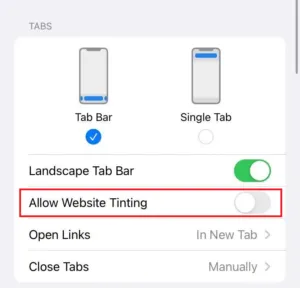Amikor az Apple elindította az iOS 15-öt, új funkciók széles skáláját vezette be. Az új funkciók mellett néhány alkalmazása vizuális jellemzőit is módosította.
Az egyik vizuális módosításon áteső alkalmazás a Safari webböngésző. Az iOS 15 rendszerben az Apple áthelyezte az URL-sávot a képernyő aljára a Safari webböngészőben. Igen, volt néhány egyéb vizuális változtatás is, de ezek többsége ellentmondásos volt.
Az egyik vizuális változás, amely a címsort emeli, a Webhelyszínezés funkció. Ha a Safari böngészőt használja iPhone-ján, akkor lehet, hogy már látta ezt a funkciót, de tudja, mi az, és mit csinál?
Ebben a cikkben a funkcióról fogunk beszélni Weboldal színezése Az iOS 15-ben. Nem csak ez, hanem azt is megvitatjuk, hogyan lehet engedélyezni vagy letiltani a vizuális funkciót a Safari webböngészőben. Kezdjük el.
Mi a színezék helye?
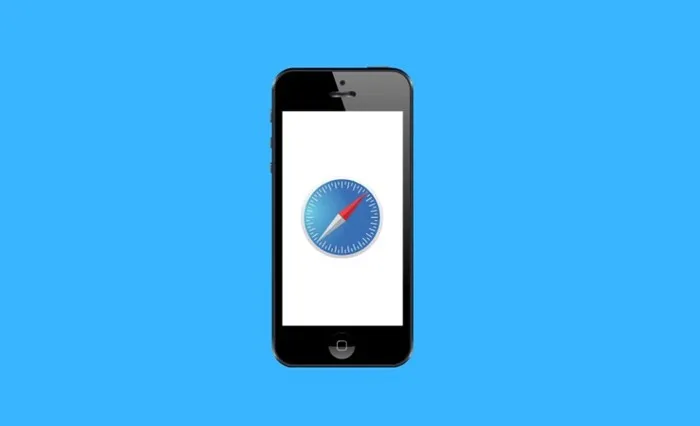
Amikor az Apple elindította az iOS 15-öt, új vizuális funkciót vezetett be a Safari webböngészőhöz, a Website Tinting nevet. Ez a funkció már látható az Android anyagtervezésénél.
Nál nél Webhelyszínezés engedélyezése A Safari webböngészőben a funkció színes árnyékot ad a Safari alkalmazás tetejéhez. Az érdekes dolog az, hogy a színárnyalat a megtekintett weboldal színsémájának megfelelően változik.
Ha például egy megnyitott weboldal színsémája kék, a funkció egy színblokk árnyékot ad a Safari webböngésző tetején.
Meglepő lehet az új funkció, de a helyárnyalatok az iOS régebbi verzióiban is jelen vannak, de más néven. A funkció korábban „Szín megjelenítése a lapsávon” néven volt ismert. Ezért az Apple megváltoztatta a funkció nevét, és javította a funkcióit az iOS 15-ben.
Hasznos a weboldal színezése?
Nos, az Apple okkal vezette be a webhelyek kiemelésének vizuális funkcióját. A funkciónak az a célja, hogy javítsa a böngészési élményt a Safari webböngészővel.
Átfogóbbá teszi a böngészési élményt. Az azonban, hogy tetszeni fog-e neki vagy sem, teljes mértékben attól függ, mit gondolsz róla.
Ha nem szereti, ha böngészője megváltoztatja a színeit, előfordulhat, hogy a Tinting webhely kevésbé felhasználóbarát. Ha azonban több színt szeretne, akkor a Weboldal színezése az a funkció, amelyet engedélyeznie és használnia kell.
A webhelyszínezés engedélyezésének vagy letiltásának lépései a Safariban
Mivel az Apple tudja, hogy sok felhasználónak nem tetszik ez a funkció, lehetővé tette a felhasználók számára, hogy letiltsák.
Könnyen engedélyezheti vagy letilthatja a webhelyszínezést az iPhone Safari webböngészőjében. Tehát ezeket az egyszerű lépéseket kell követnie.
Webhelyszínezés engedélyezése a Safari webböngészőben
Ha engedélyezni szeretné a webhelyek színezését a Safari webböngészőjében, kövesse az alábbi egyszerű lépéseket az iOS 15 rendszerben.
- Először nyissa meg az alkalmazást Beállítások az iPhone -on.
- Amikor megnyílik a Beállítások alkalmazás, görgessen le, és érintse meg a lehetőséget Safari .
- A következő képernyőn görgessen lefelé, és keressen egy lehetőséget A webhely árnyékolásának engedélyezése .
- A webhely árnyékolásának engedélyezéséhez tegye ezt Engedélyezze a kapcsolót a "Webhely árnyékolásának engedélyezése" esetén
Ez az! Így engedélyezheti a webhely színezését a Safari böngészőben.
Tiltsa le a webhelyek színezését iOS rendszeren
Ki is kapcsolhatja, ha nem rajong a színező weboldalakért. Így kapcsolhatja ki a webhelyek színezését a Safari böngészőben.
- Először nyissa meg az alkalmazást Beállítások iPhone-ján vagy iPadjén.
- A Beállítások alkalmazásban görgessen lefelé, és érintse meg a lehetőséget Safari .
- A webhely színezésének letiltásához kapcsolja ki a kapcsolót A webhely árnyékolásának engedélyezése
- Most nyissa meg a Safari böngészőt, és kattintson a gombra Tabs .
- a kijelölés megszüntetése választási lehetőség Szín megjelenítése a lapsávban.
Ez az! Így tilthatja le a webhely színezését a Safari webböngészőben.
kérdések és válaszok:
Mi az a webhely színezése?
A Website Tinting egy egyszerű Safari böngészőfunkció, amely kizárólag az iOS 15 rendszerben használható, és a felső sáv színét megkettőzi az éppen megtekintett webhely színével.
Elérhetők a webhely-shaderek Macen?
A webhelyszínezés vagy a lapsáv színezése macOS-en is elérhető. Indítsa el a Safart, és a bal felső sarokban válassza a Beállítások lehetőséget.
A Beállításokban lépjen a Lapok elemre, és válassza a „Szín megjelenítése a lapsávon” lehetőséget.
Elérhető a weboldal színezése más böngészőkben?
A Webhelyszínezés funkció csak az iOS 15 rendszerhez készült Safari webböngészőjében érhető el. A funkció más webböngészőben nem érhető el. Így a Website Coloring használatához csak ragaszkodnia kell a Safari webböngészőhöz.
Tehát ez az útmutató a webhely színezéséről és a vizuális funkció engedélyezéséről vagy letiltásáról szól. Ez egy csodálatos funkció, amelyet ki kell próbálnia. Ha további segítségre van szüksége a webhelyek színezésének engedélyezéséhez vagy letiltásához, tudassa velünk az alábbi megjegyzésekben. Továbbá, ha a cikk segített! Mindenképpen oszd meg barátaiddal is.